威联通NAS(QNAP)的系统迁移到新增的M.2接口SSD硬盘,通常需要以下步骤来完成:
1. "准备工具和材料":
- 一块新的M.2 SSD硬盘。
- 一把螺丝刀(用于拆卸NAS背板)。
- 一个U盘(用于制作启动盘)。
2. "制作启动U盘":
- 下载威联通NAS的启动盘制作工具。
- 将制作好的启动U盘插入电脑USB端口。
- 运行制作工具,按照提示将NAS的系统镜像写入U盘。
3. "拆解NAS":
- 关闭NAS电源,并从电源插座上拔掉电源线。
- 打开NAS背板,找到M.2 SSD硬盘插槽。
- 使用螺丝刀拆卸M.2 SSD硬盘插槽周围的螺丝。
- 将M.2 SSD硬盘插槽从NAS背板上拆卸下来。
4. "安装M.2 SSD硬盘":
- 将M.2 SSD硬盘插入插槽中,确保其正确对齐。
- 使用螺丝将M.2 SSD硬盘插槽固定在NAS背板上。
5. "启动NAS并迁移系统":
- 将制作好的启动U盘插入NAS的USB端口。
- 打开NAS电源,并按照屏幕上的提示进行操作。
- 选择“系统迁移”选项,按照屏幕上的提示进行操作。
相关内容:
背景
昨天买了个固态硬盘,傍晚到了,于是赶紧装到nas上进行设置,因为刚好周日有点时间。固态硬盘我也是挑选了两三天才确定下来,因为我比较注重性价比,但同时质量也不能太差,毕竟数据是无价的。所以对比参数,和两边的客服确认兼容性花了不少时间。我经过对比,想买爱国者P7000E的1t硬盘。但问NAS客服她说没有经过测试有可能不兼容,确认接口是m2,协议是NVMe,所以理论上是可用的。再加上爱国者这边说万一不能用可以退款,所以就这款了。也就是之前文章 固态硬盘 这款。我买nas的时候是买了一块机械硬盘,系统是装到了机械硬盘上,所以现在的问题是怎么把机械硬盘上的系统迁移到固态硬盘上。当然,我还没有太多数据,其实只要把机械硬盘拔了,只留固态硬盘启动重新安装一下系统即可。但总归不够优雅,所以想想怎么迁移。从网上搜索的文章感觉不太适用,所以就问客服,但是发了两个操作说明都无效。终于结合客服发过来的教程和网上的一篇教程,经过长达两三个小时的探索成功将系统迁移到固态硬盘。其实总的过程不算复杂,但是略微需要一些Linux基础,不然可能感觉困难。系统盘迁移到固态
删除已有共享文件夹
首先找到/share/CACHEDEV1_DATA文件夹,把其中的Public删除,为了数据安全,可以不用删除,改个名字即可。如下图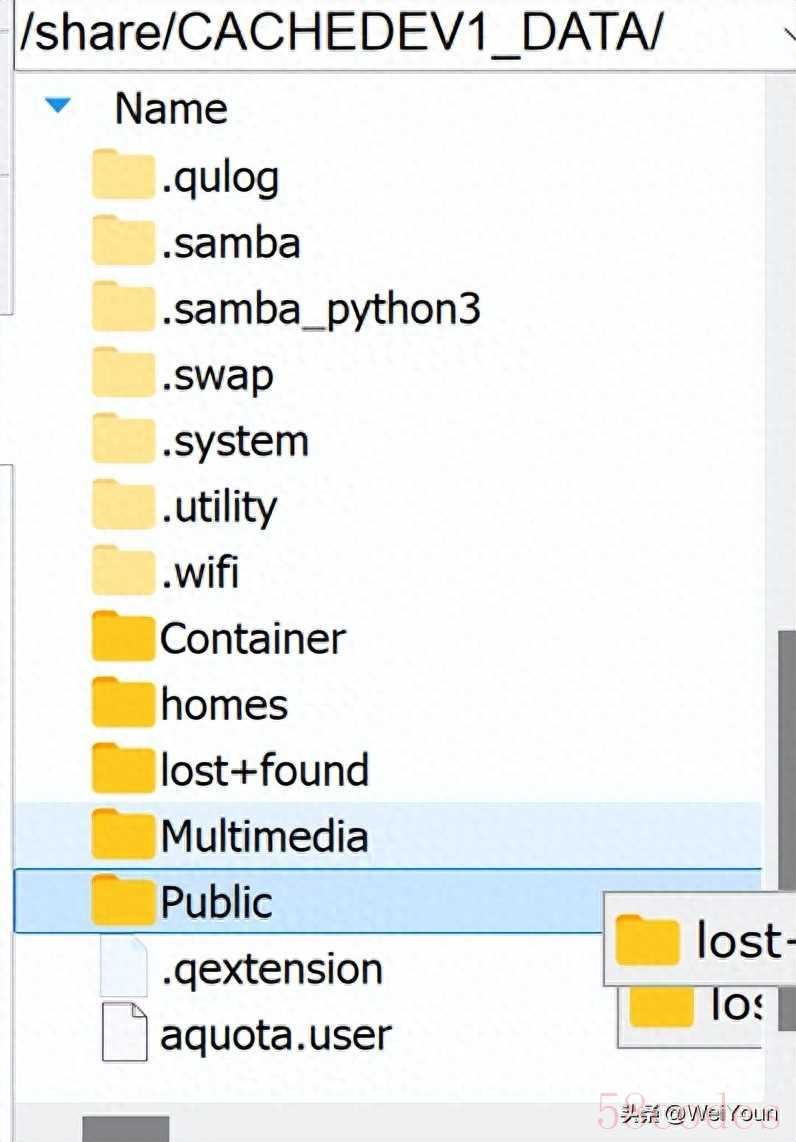 随便改个名字。我改成了Public000.
随便改个名字。我改成了Public000.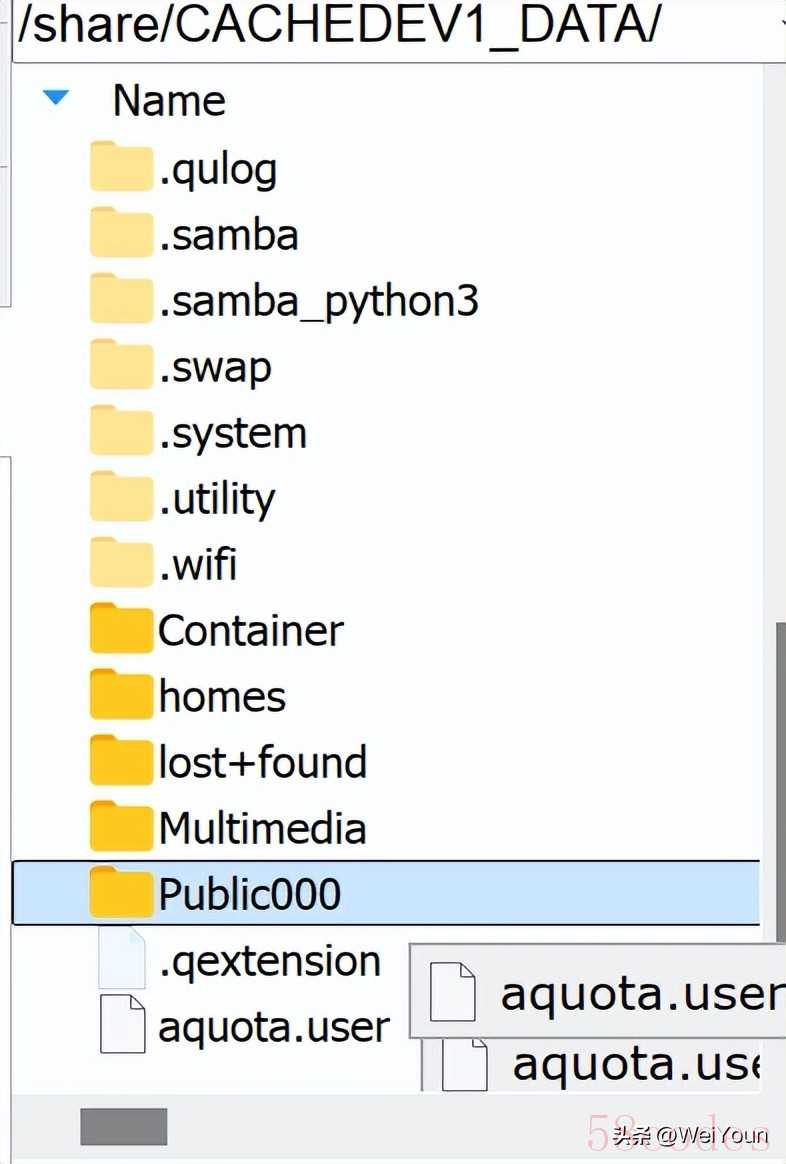
修改配置文件
下面这一步很重要,找到/mnt/HDA_ROOT/.config/ 文件夹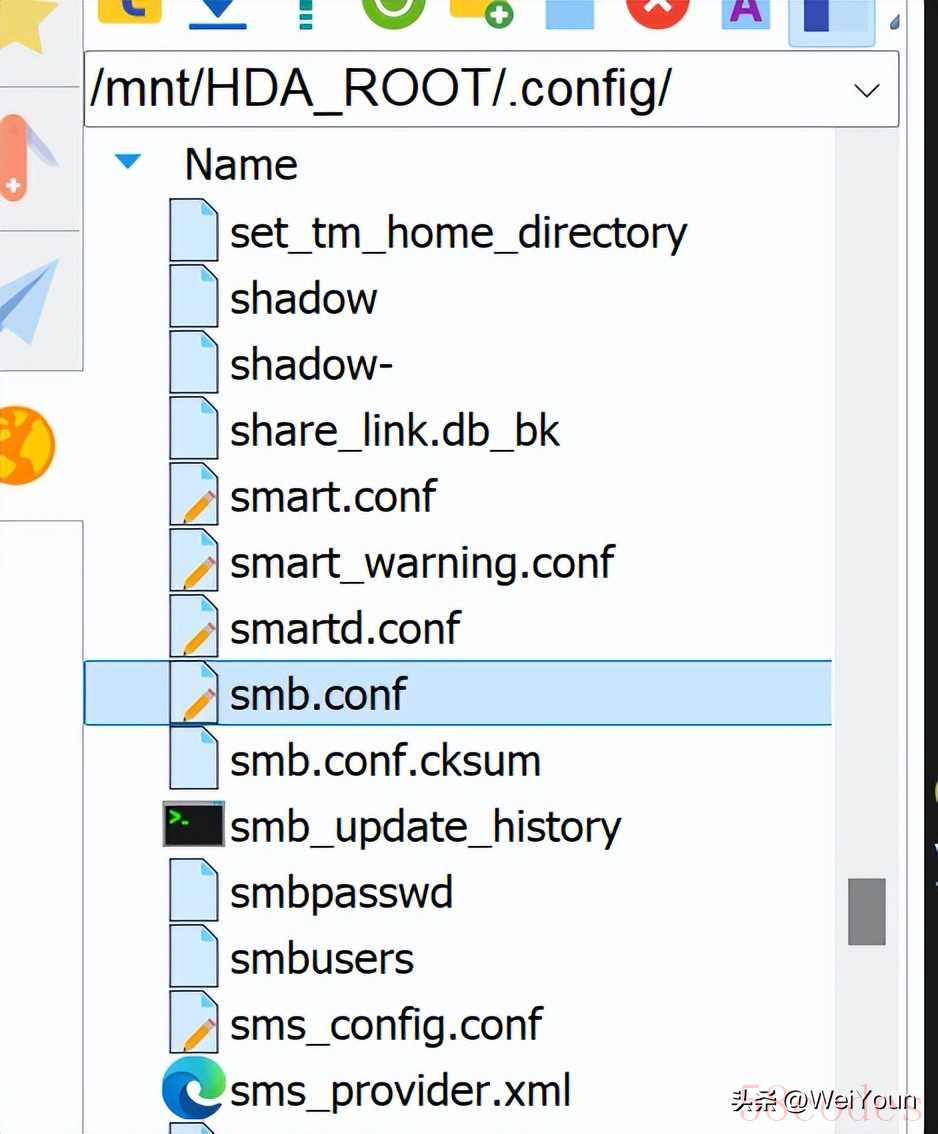 使用sudo模式把smb.conf配置文件改名备份为smb.conf000。
使用sudo模式把smb.conf配置文件改名备份为smb.conf000。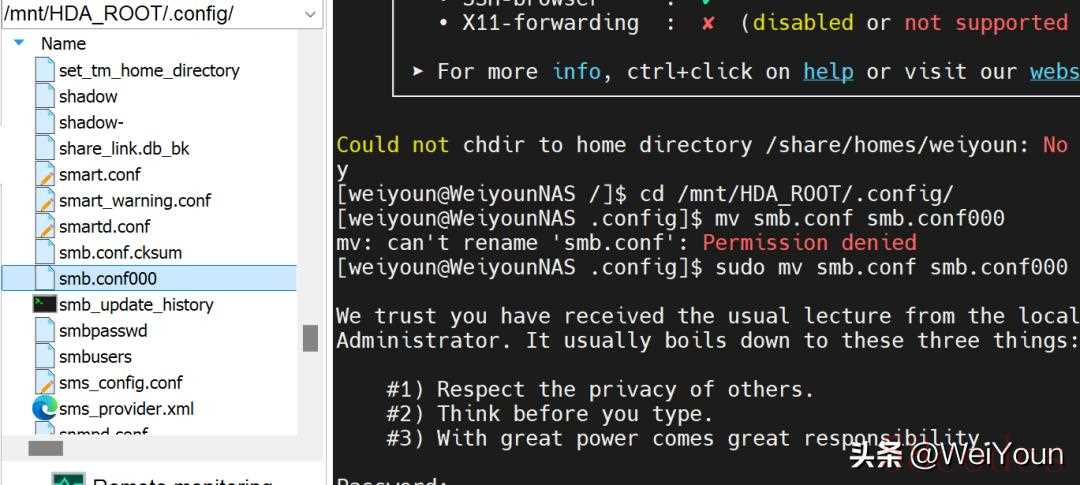 然后打开smb.conf配置文件,要删除里面的Public相关配置,官方发的教程没有这一步,所以没成功。
然后打开smb.conf配置文件,要删除里面的Public相关配置,官方发的教程没有这一步,所以没成功。 红框部分内容删掉。可以使用SFTP直接界面化操作,但是可能遇到权限不足问题。我是用sudo vim编辑保存的。先进入smb.conf所在文件夹,然后使用vim编辑保存。具体编辑方法:shift+V进入可视选择模式,通过上下箭头选择上面提到的Public部分内容,然后按两次d字母键进行删除,随后点击esc键退出可视模式,再输入“:wq”保存退出就完成了。
红框部分内容删掉。可以使用SFTP直接界面化操作,但是可能遇到权限不足问题。我是用sudo vim编辑保存的。先进入smb.conf所在文件夹,然后使用vim编辑保存。具体编辑方法:shift+V进入可视选择模式,通过上下箭头选择上面提到的Public部分内容,然后按两次d字母键进行删除,随后点击esc键退出可视模式,再输入“:wq”保存退出就完成了。
移除ssd固态硬盘已有分区(可选)
由于我之前給ssd设置了静态分区,现在先卸载了,如果你连接ssd后没有新建卷可以跳过这一步骤。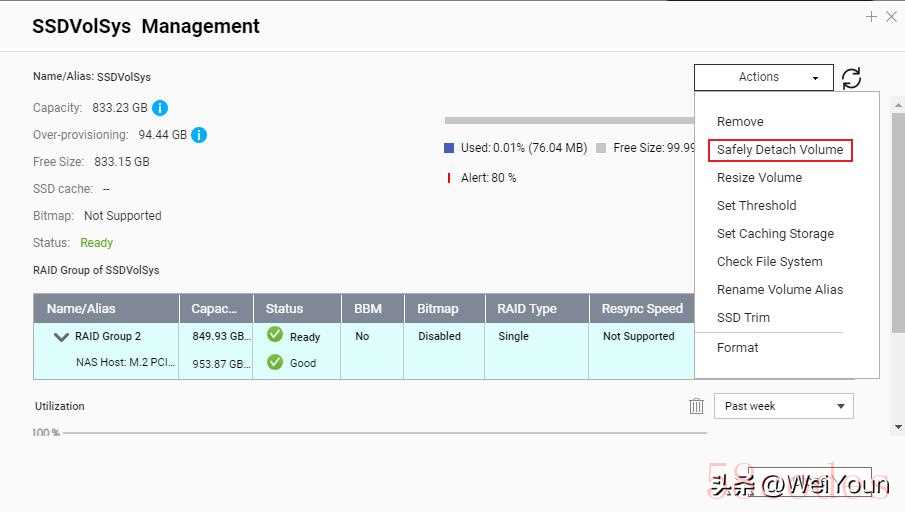
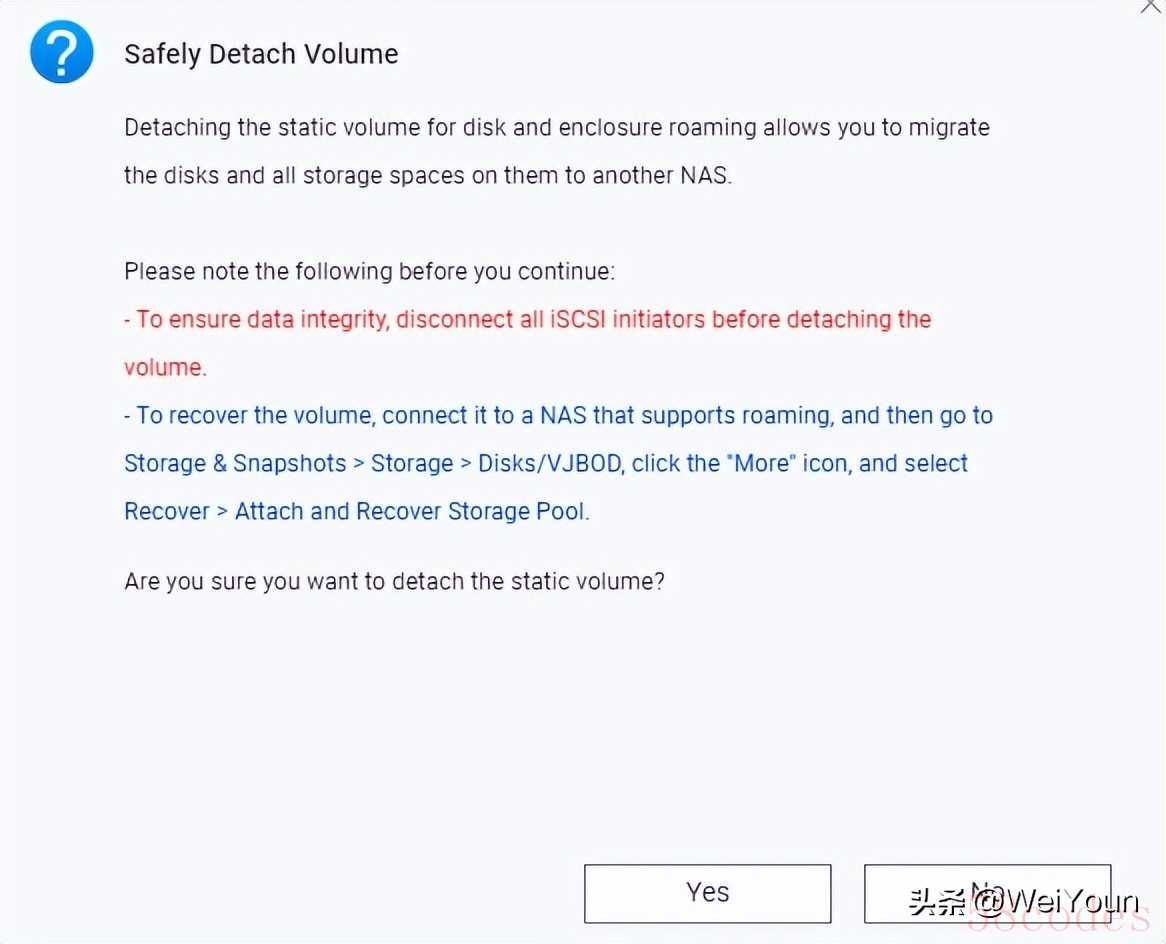 卸载后存储池就没有这个静态卷了。
卸载后存储池就没有这个静态卷了。SSD固态新建卷
然后新建卷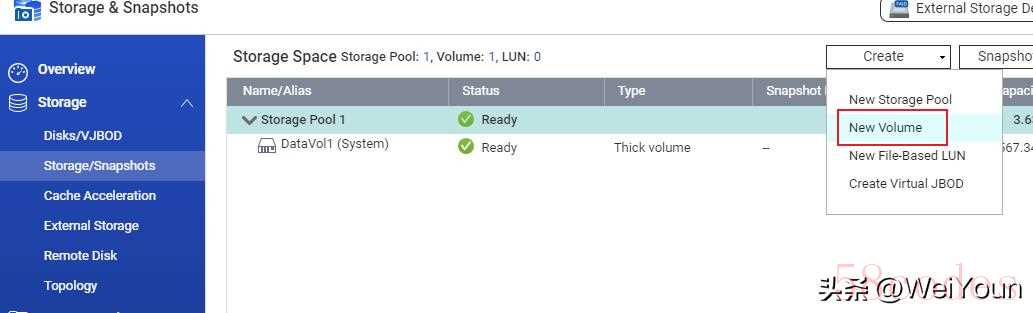
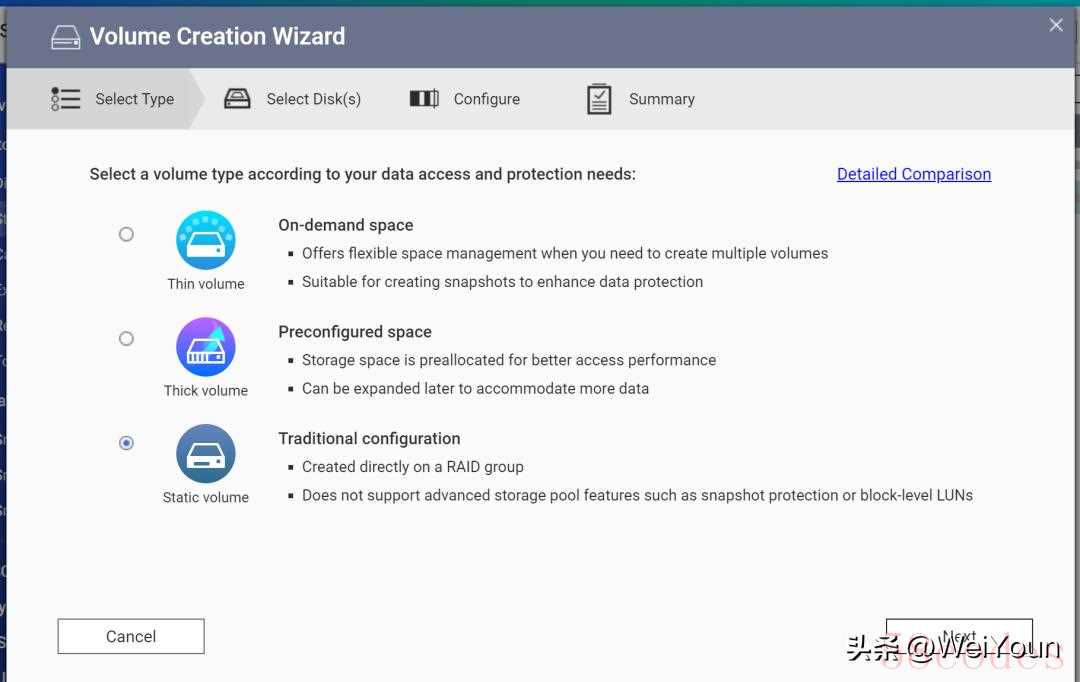 硬盘选择我们新增的硬盘。
硬盘选择我们新增的硬盘。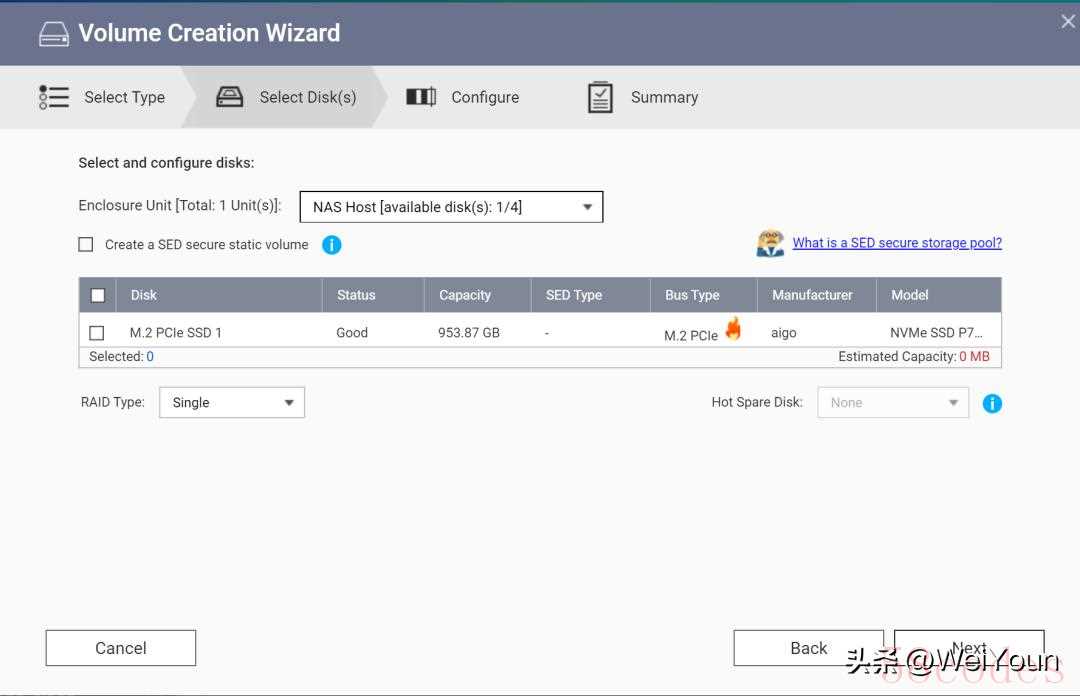 这个名称可以随意,后续可以修改。
这个名称可以随意,后续可以修改。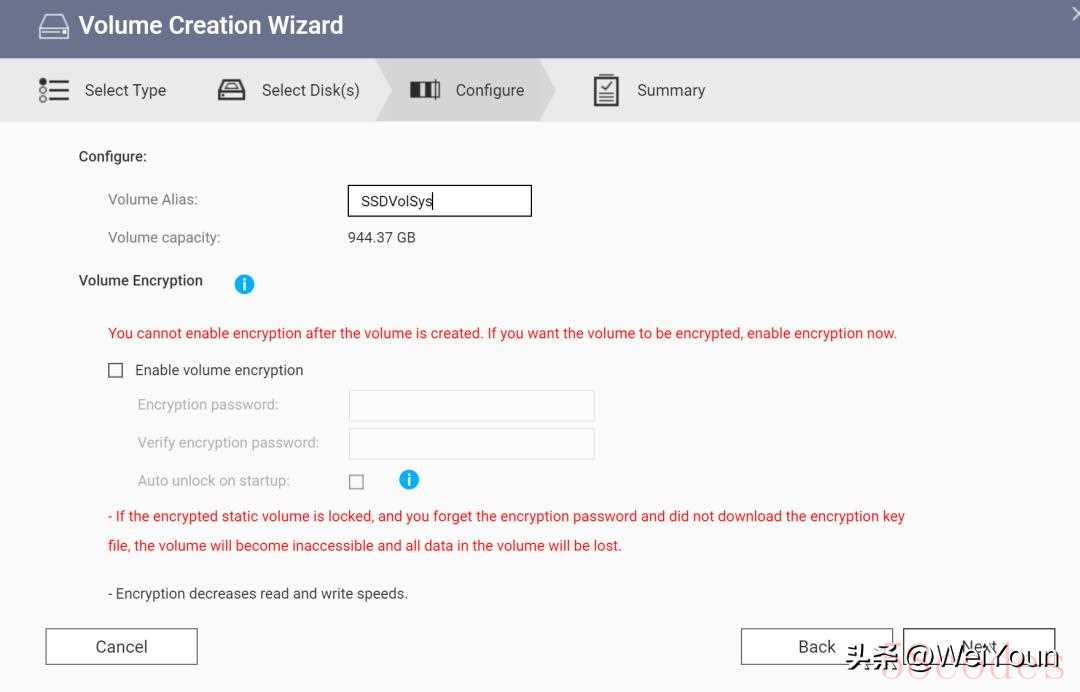
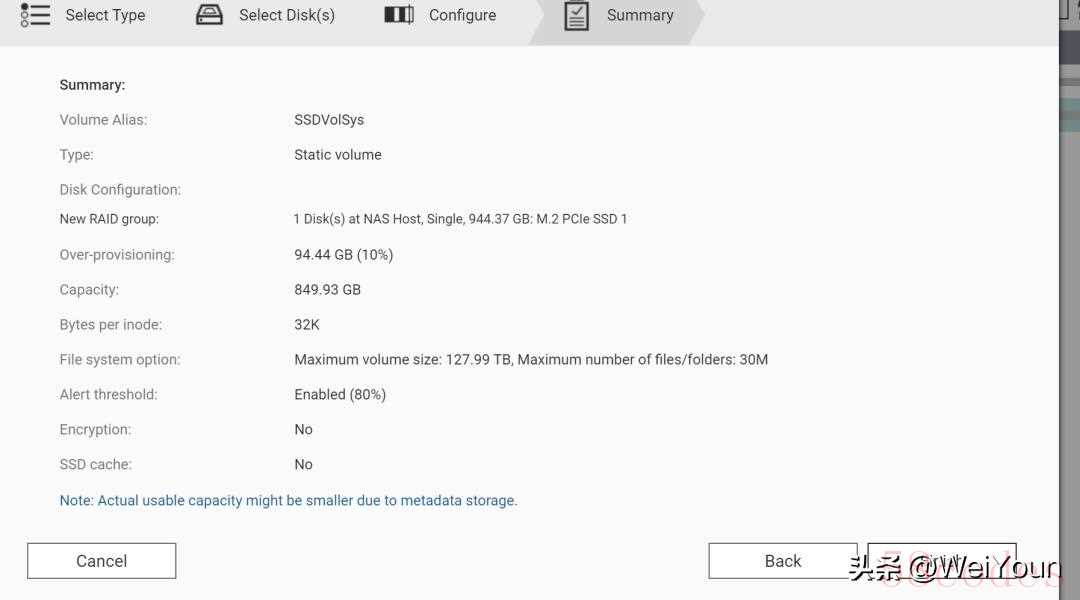
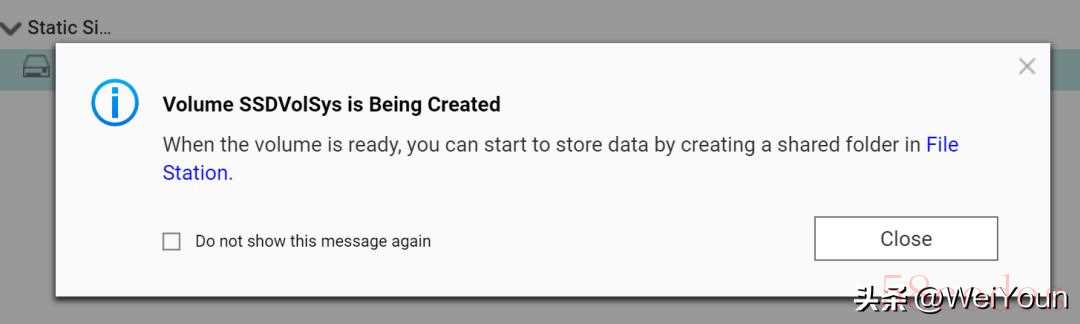
完成
大约5分钟完成后就实现了系统盘的迁移。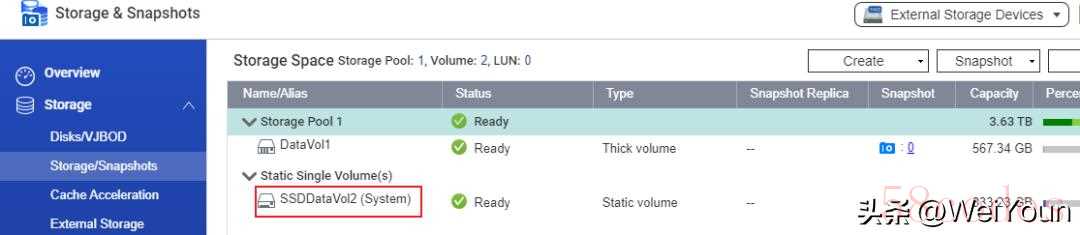 如上图,可以发现系统盘标志已经转到了新装的固态硬盘上。
如上图,可以发现系统盘标志已经转到了新装的固态硬盘上。注意
现在虽然更换了系统盘,但是应用还没迁移过来,需要在应用中心手动迁移应用。个别应用不支持迁移,只能重新安装了。我是直接移除了之前的机械硬盘,然后格式化成了静态卷,之前是厚卷。然后重新在固态硬盘上安装了应用。参考资料
https://blog.csdn.net/2401_82802441/article/details/141367187弃用的操作
以下步骤是官方提供的教程,我测试无效,不用进行这些操作,如果你使用我的方法没成功,可以试试下面的步骤。然后在固态硬盘中,也就是/share/CACHEDEV2_DATA文件夹,新建Public文件夹。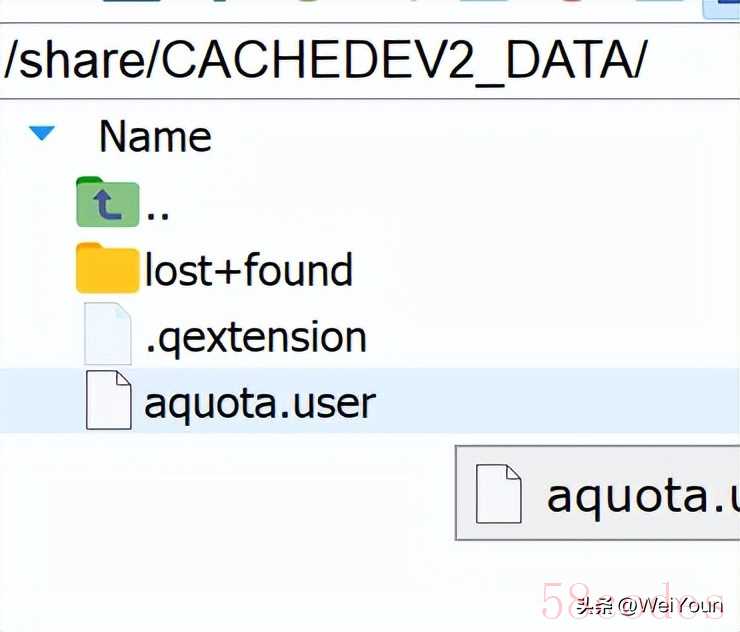
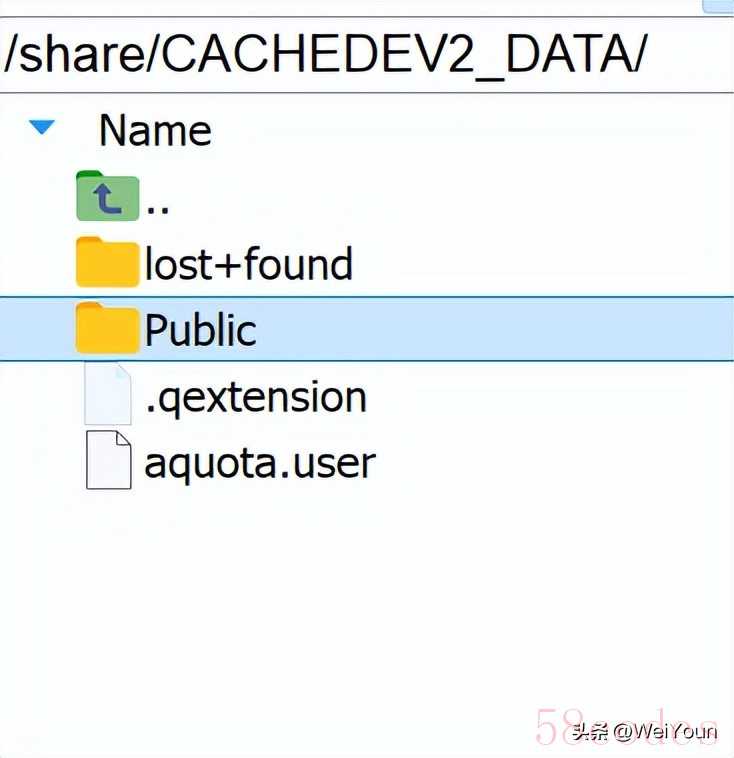 然后在控制台-权限-共享文件夹-其他 点击恢复默认共享共享文件夹,多点几次。
然后在控制台-权限-共享文件夹-其他 点击恢复默认共享共享文件夹,多点几次。
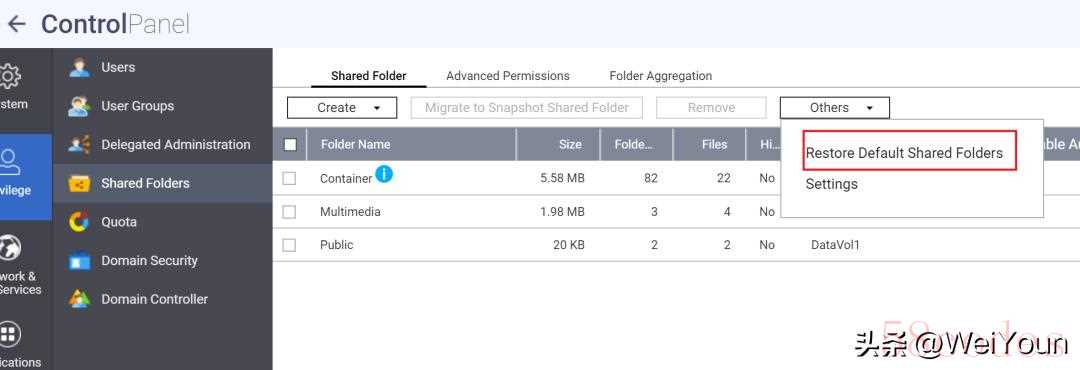 重启系统。
重启系统。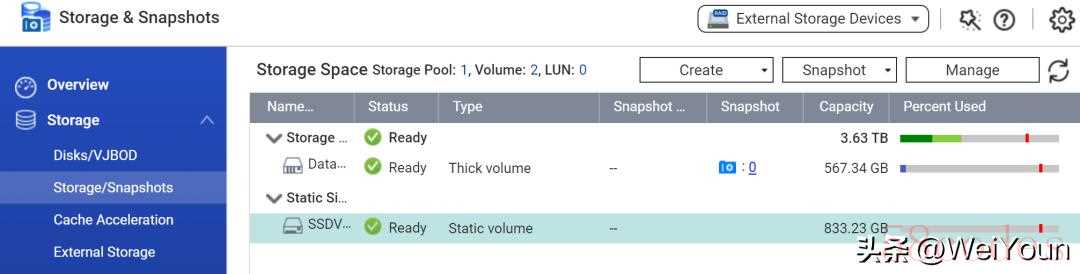
官方客服提供的教程
官方客服给的第一个方案(我感觉不好操作没有尝试)
如何 更换系统盘 1.下面的操作全部是在开机状态下进行 2.先把机械系统盘上的数据 备份到其他硬盘上去,或备份到电脑移动硬盘上去;另外可以到appcenter 中心把系统盘上的部分App迁移到其他盘的卷上去 3.然后到存储空间总管移除机械系统盘上的卷/存储池 4.热拔掉机械系统盘 5.再热接上新的SSD,然后再建立新的存储池/卷,系统自然就重新在新的SSD上了建议其他盘上重要的数据也备份一下。谢谢!
QNAP客服电话 4000280079(周一到周五 早8点半到下午5点半)
感谢您使用QNAP产品,祝您生活愉快!
官方客服给的第二个方案(我测试无效,不知道是不是操作有问题)
更换系统盘操作流程背景:需要将系统盘迁移至另外一个现有的卷或者是新加的磁盘的卷中,下面介绍的是如何在不影响当前系统卷的数据的情况下将系统迁移至另外一个卷。实例:如下图若需要将系统从DataVol1迁移至DataVol2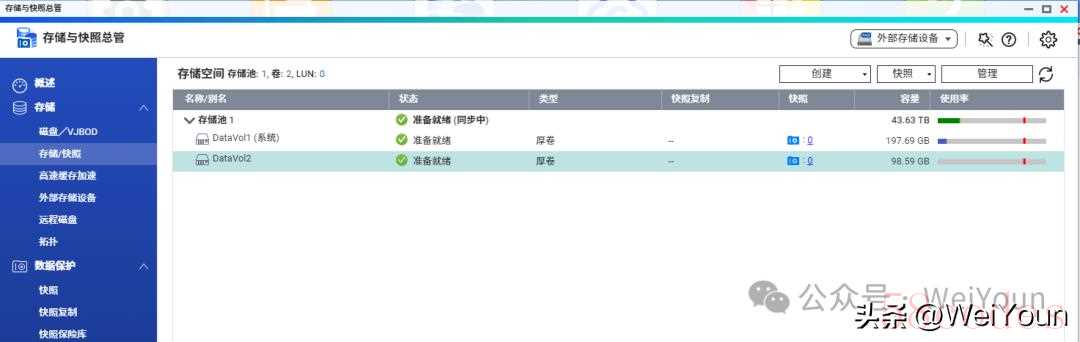 首先需要ssh使用管理员连接进入nas,然后进入到DataVol1中(cd /share/CACHEDEV1_DATA/) 然后使用rm -rf Public/ 将系统的Public文件夹删除掉,然后再转到DataVol2(cd /share/CACHEDEV2_DATA/)中mkdir Public 创建一个系统Public文件夹。
首先需要ssh使用管理员连接进入nas,然后进入到DataVol1中(cd /share/CACHEDEV1_DATA/) 然后使用rm -rf Public/ 将系统的Public文件夹删除掉,然后再转到DataVol2(cd /share/CACHEDEV2_DATA/)中mkdir Public 创建一个系统Public文件夹。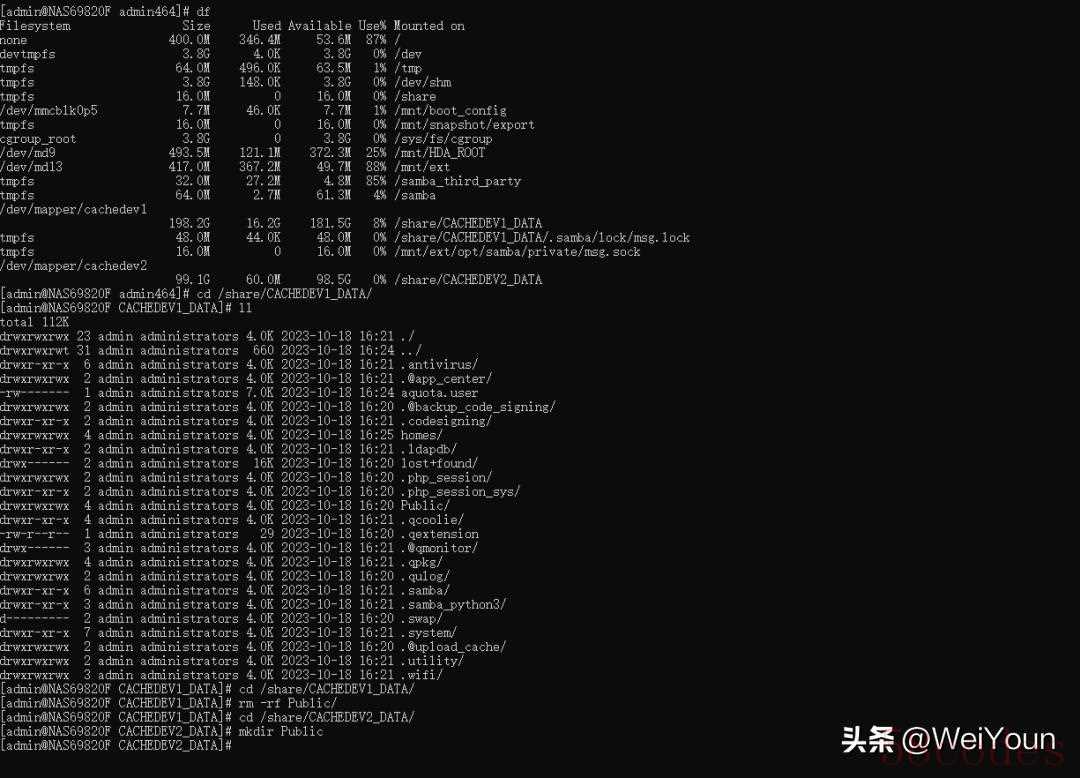 再转到控制台=》权限=》共享文件夹=》其他=》点击恢复共享默认文件夹(多点几次)。
再转到控制台=》权限=》共享文件夹=》其他=》点击恢复共享默认文件夹(多点几次)。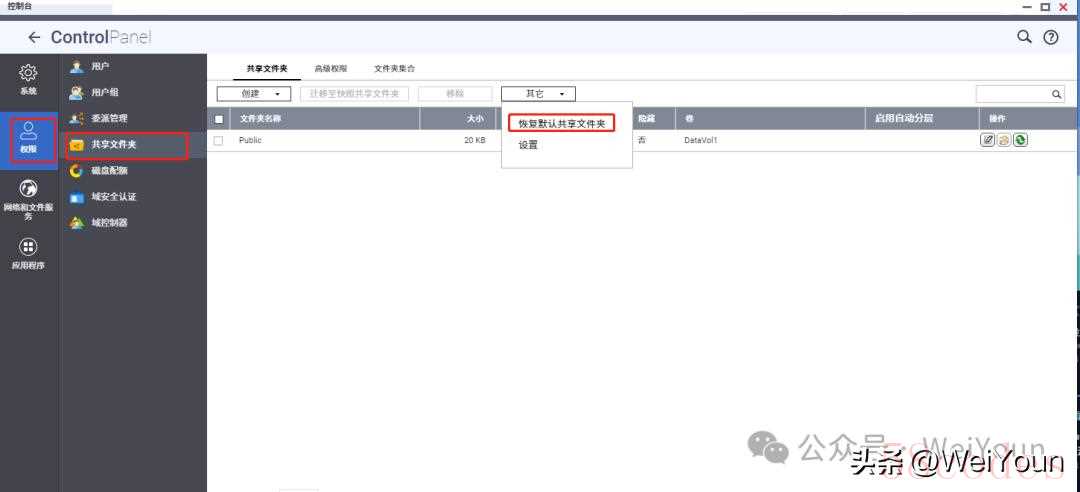 最后重启机器后如下图可以发现系统已经切换到了DataVol2中。
最后重启机器后如下图可以发现系统已经切换到了DataVol2中。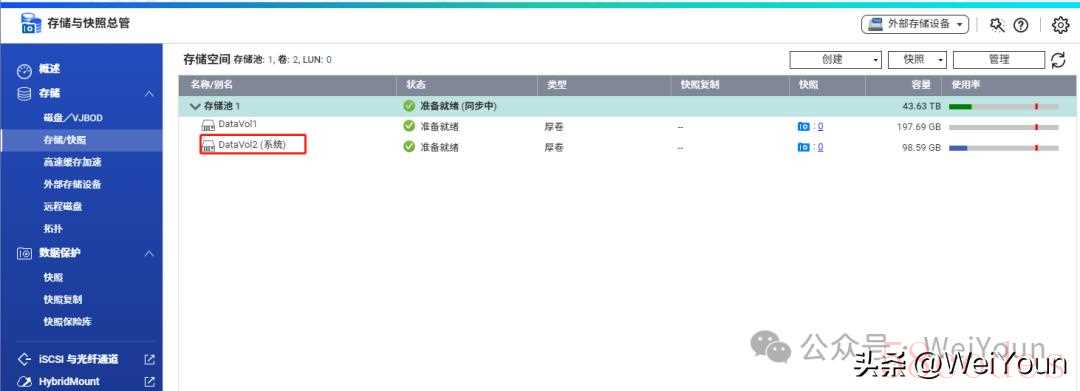 注意:操作前和客户沟通好APP应用可能需要重装问题。
注意:操作前和客户沟通好APP应用可能需要重装问题。
 微信扫一扫打赏
微信扫一扫打赏
 支付宝扫一扫打赏
支付宝扫一扫打赏
